Tijekom glavnog WWDC-a, AT&T je bio neobično odsutan iz Appleovog popisa prijevoznika koji će podržavati povezivanje u iPhone OS 3.0. AT&T je od tada objasnio da će podržati tethering kasnije ovog ljeta, ali mnogi korisnici iPhonea se bore za dodatnu funkcionalnost. Ako ste jedan od nestrpljivih masa, upotrijebite ovu uputu kako biste omogućili povezivanje s bilo kojim iPhoneom na kojem je pokrenut iPhone OS 3.0 - bez jailbreakinga - na Macu. (Drugi su blogovi prijavili korake povezivanja sustava Windows, pogledajte naše veze na kraju ovog dijela.)
Razina težine:
Srednji
Što trebaš:
> Mac OS X 10.5 ili noviji
> Preuzmite datoteku s postavkama nositelja s gizmodo.com i dvaput kliknite na nju da biste je montirali u Finder
> iPhone OS 3.0 (7A341) Gold Master završno izdanje za iPhone (vidi dolje)
> Prva predizdanja iTunes 8.2 (link za preuzimanje)
> Konačna verzija iTunes 8.2 (veza za preuzimanje)
Bilješke:
iPhone OS 3.0 bit će dostupan svim korisnicima iPhone-a 17. lipnja.
Ovdje se primjenjuju standardna odricanja. Pažljivo pročitajte uvjete pružanja usluge prije nego što nastavite kako biste osigurali da ne kršite ugovor o pružanju usluga za iPhone. Isto tako, iako su ove metode funkcionirale za većinu ljudi, ne možemo jamčiti da će oni raditi za vas, a te izmjene morate izvršiti na vlastitu odgovornost. Ako se ne osjećate ugodno kada napravite te izmjene na telefonu, potičemo vas da ne pokušavate.

Postavljanje tetheringa za vaš iPhone
Deinstalirajte iTunes 8.2 Mac
1. Povucite aplikaciju iTunes iz mape aplikacija na vašem Mac računalu u smeće.
2. Pokrenite Activity Monitor iz Applications / Utilities i ubijte iTunes Helper proces.
3. Idite na Tražilo. Dođite do mape ~ / Library i izbrišite iTunes mapu na ~ / Library / iTunes.
4. Dođite do ~ / Library / Preferences, pronađite sljedeće tri datoteke i povucite ih u Trash: com.apple.iTunes.eq.plist, com.apple.iTunes.plist i com.apple.iTunesHelper.plist
5. Ispraznite smeće
Instalirajte iTunes 8.2 prethodni Mac
6. Instalirajte iTunes 8.2 pretpreuzmi koju ste preuzeli.
7. Povežite svoj iPhone s iPhone OS 3.0 softverom koji je na njega umetnut u računalo pomoću standardnog USB kabela za sinkronizaciju.
8. Kada se iPhone spoji, idite na stranicu Sažetak uređaja u aplikaciji iTunes.
9. Dok držite pritisnutu tipku Option na Mac računalu, kliknite gumb Restore u programu iTunes
10. Dođite do datoteke s postavljenim nosačima koje ste preuzeli i montirali gore i odaberite datoteku ATT_US.ipcc . iTunes će sada izvršiti nadogradnju na vašem iPhone uređaju i prikazati sljedeću poruku:

Postavite tethering na svoj iPhone
11. Pokrenite aplikaciju Postavke na svom iPhoneu i idite na Općenito, a zatim na Mreža dok je vaš iPhone još uvijek vezan za vaše računalo.
12. Pronađite "Internet Tethering" i uključite ga.
 | | |  |
Ako je povezivanje uspješno, vidjet ćete poruku koja je slična sljedećem:

Uđite u mrežu s postavkama i odaberite prilagodnik kao što je prikazano gore i vidjet ćete nešto slično ovome kako postaje aktivno:

Vaš iPhone će prikazati plavi pozadinski banner na različitim zaslonima kako bi označio da je tethering aktivan i pokrenut kao što je prikazano u nastavku.
 | | |  |
Naši kratki testovi pokazali su da je brzina na iPhone 3G 3GP. Vaša iskustva mogu varirati, ali želimo čuti o njima u komentarima.
06/18/09 u 13:30 PDT: Ovaj post je ažuriran kako bi se prikazale neke dodatne informacije za privlačenje.
Prema CrunchGearu možete također uključiti i MMS-u izravno s vašeg iPhonea posjetom ovom web-mjestu koristeći Mobile Safari: //help.benm.at/help.php. Testirali smo tethering i to je radilo, ali još uvijek nemamo MMS dio ovog web-mjesta hack up i trčanje.
Možete otići na ovu stranicu koju smo pronašli putem gizmodo.com i dobiti neke upute o izvođenju tih hakova na Windows računalu.
Gizmodo također primjećuje da "Neki ljudi prijavljuju da ti hackovi mogu zavrtjeti vašu vizualnu govornu poštu. Pažljivo!" Iako to još nismo vidjeli, moguće je da će iTunes vraćanje na vaš iPhone riješiti problem, ali izbrisati sve također.
06/17/09 u 10:15 PDT: Ovaj post je ažuriran kako bi odražavao neke izvorne i dodatne informacije.
willson556 i gointoscott u komentarima ispod predlažu kraću verziju - zamjenjujući Korake 1-6 s zadanom naredbom za pisanje za korisnike s izdanom verzijom iTunes 8.2. Pokušali smo ovu verziju i možemo potvrditi da i ona funkcionira.
b3baby u komentarima ispod pita je li ovaj hack također će raditi na radnoj površini. Ovaj hack će raditi na bilo kojem Mac - desktop ili prijenosni. Testirali smo ga na iMac i Macbook Pro.
thisismatthewcrosby2 u donjim komentarima žali se na probleme s njegovim Mac-om koji ne vide njegov iPhone - predlažemo da ponovno napravite korak uklanjanja iTunes - svakako izbrišite tri odgovarajuće COM datoteke i ponovno instalirajte iTunes.
Nakon što je hack završen možete ponovno instalirati iTunes 8.2 ako je potrebno, ali buduća ažuriranja mogu poništiti hack.
(iPhone Atlas je došao s ovim procesom neovisno, ali druge publikacije, uključujući i 9to5Mac, došle su do istog zaključka).






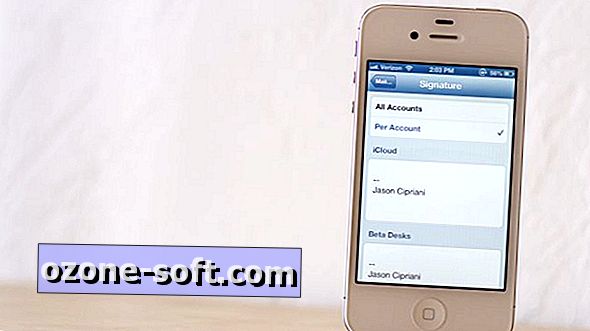






Ostavite Komentar